Tenorshare Free iPhone Care cho Mac 1.0 Công cụ dọn dẹp iPhone trên máy Mac
Tenorshare Free iPhone Care cho Mac là công cụ hoàn toàn miễn phí giúp người Mac dọn dẹp toàn bộ tập tin rác trên iPhone, iPad và iPod để tăng tốc độ cho chúng.
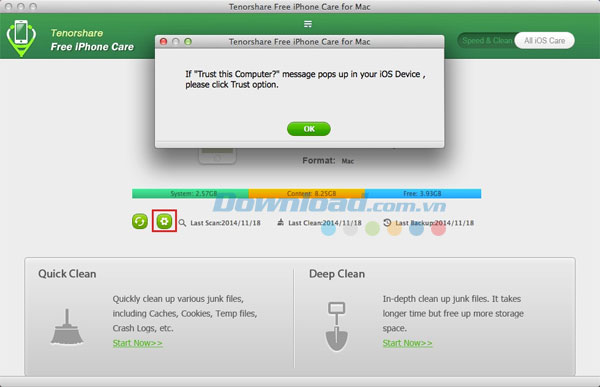
Các tính năng chính:
Vĩnh viễn xóa dữ liệu cá nhân và đảm bảo sự riêng tư
Bạn muốn bán chiếc điện thoại iPhone cũ của mình nhưng lo lắng về việc dữ liệu riêng tư vẫn còn xót lại ở đó. Phần mềm này sẽ giúp bạn xóa hoàn toàn thông tin cá nhân và dữ liệu bí mật khỏi điện thoại chỉ với một cú click.
- Quét và liệt kê tin nhắn, danh bạ, email, video và các dữ liệu riêng tư khác.
- Vĩnh viễn xóa dữ liệu nhạy cảm để ngăn chặn tình trạng rò rỉ thông tin cá nhân.
Cung cấp 2 chế độ dọn dẹp
Tenorshare Free iPhone Care cho Mac cung cấp 2 chế độ để quét iPhone, iPad và iPod của mình.
- Quick Clean - Nhanh chóng quét lên đến 8 loại tập tin rác khác nhau trong thiết bị và chỉ mất vài giây.
- Deep Clean - Quét tất cả 12 loại dữ liệu riêng tư và nhạy cảm. Chế độ này sẽ sao lưu dữ liệu trước khi quét. Nó sẽ mất nhiều thời gian hơn nhưng mang lại kết quả cao hơn.
Hỗ trợ tất cả thiết bị iOS
- iPhone: iPhone 6/6 Plus, iPhone 5s/5c/5/4s/4/3G
- iPad: iPad Air 2, iPad Air, iPad mini 3/2, iPad mini, iPad with Retina display (iPad 4), the new iPad (iPad 3)
- iPod: iPod touch 5, iPod touch 4, iPod classic 6/5, iPod shuffle 4/3
Tăng tốc và tối ưu hóa hiệu suất cho các thiết bị iOS
- Xóa tập tin rác và giải phóng nhiều bộ nhớ để sửa chữa thiết bị và ứng dụng bị treo hoặc đóng băng.
- Chấm dứt các ứng dụng chạy trong background mà tiêu thụ nhiều tài nguyên hệ thống.
- Khắc phục vấn đề cạn kiệt pin và kéo dài tuổi thọ của thiết bị.
- Kiểm tra tình trạng tổng thể của thiết bị iOS và giúp thiết bị iOS cũ của bạn hoạt động như khi vừa mới mua.
Dọn dẹp và xóa hơn 20 loại tập tin rác
Bao gồm: cache ứng dụng, cache ảnh, lịch sử Safari, lịch sử duyệt web, tin nhắn, tập tin tạm, vv.
Yêu cầu hệ thống:
- Tốc độ CPU: 1 GHz
- Dung lượng RAM: 512 MB
- Dung lượng đĩa cứng: 200 MB
- Cài đặt sẵn iTunes
Hướng dẫn sử dụng chương trình:
Phần 1: Kết nối iPhone/iPad/iPod với Mac
Trước tiên, hãy tải tiện ích này về máy tính Mac. Sau đó, khởi chạy chương trình và kết nối thiết bị với Mac thông qua một cáp USB. Nhấn nút "Trust" khi tin nhắn "Trust this computer" hiển thị trong thiết bị iOS. Tiếp theo, kiểm tra thông tin của thiết bị như: tên, thể loại, phiên bản iOS, số seri, vv.
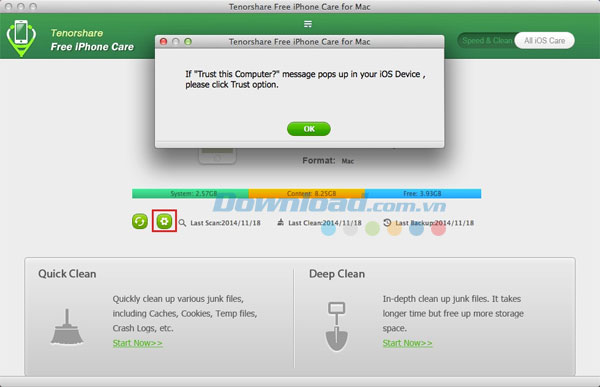
Phần 2: Cài đặt các thiết lập dọn dẹp
Trước khi bắt đầu quét, nhấn nút Setting để kiểm tra thiết lập cơ bản trong giao diện chính. Bạn sẽ nhận được 3 tùy chọn cài đặt bên dưới.
- Storage - Kiểm tra không gian lưu trữ đã bị chiếm giữ.
- Scan - Lựa chọn ứng dụng mà bạn muốn bỏ qua trong khi quét và dọn dẹp. Theo mặc định, tất cả ứng dụng sẽ được quét.
- Backup - Lựa chọn Backup để tiến hành dọn dẹp hệ thống. Bạn có thể giữ lại tập tin backup cho một thiết bị hoặc nhiều file nếu muốn.
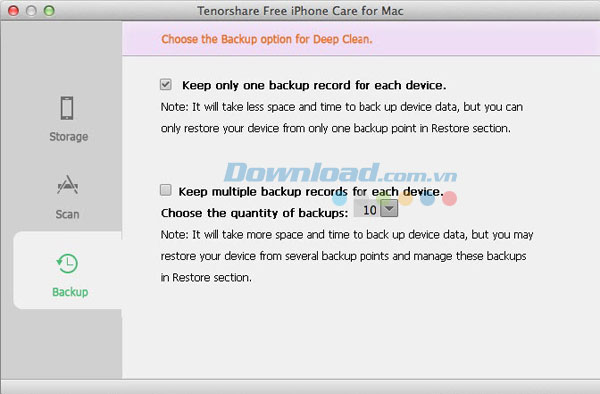
Phần 3: Lựa chọn một chế độ dọn dẹp
Có sẵn 2 chế độ:
- Quick Clean: Nhanh chóng quét lên đến 8 tập tin rác, bao gồm cả: cache ứng dụng, cookie, file log hỏng, tập tin tạm, vv.
- Deep Clean: Mất nhiều thời gian để quét hơn nhưng có khả năng xóa lên đến 12 loại tập tin rác khác nhau, bao gồm: Nhật ký điện thoại, tin nhắn, lịch sử duyệt web, cookie trên Safari, vv.
Chế độ 1: Quick Clean
Bước 1: Lựa chọn Quick Clean và nhấn nút "Scan Now"
Theo mặc định, tất cả 8 tập tin sẽ được quét. Nếu không muốn quét một vài tập tin, bạn có thể bỏ quét chúng. Sau đó, nhấn nút "Scan Now".
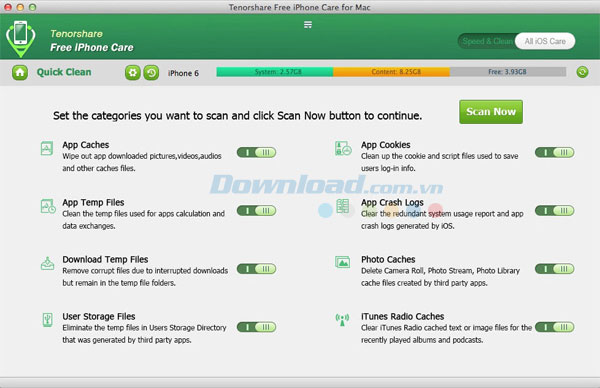
Bước 2: Kiểm tra kết quả quét và bắt đầu dọn dẹp cookie, cache và tập tin tạm
Sau khi quét, chương trình sẽ liệt kê số lượng tập tin được quét và không gian lưu trữ được giải phóng. Sau đó, nhấn nút "Clean Now" để bắt đầu loại bỏ những tập tin này.
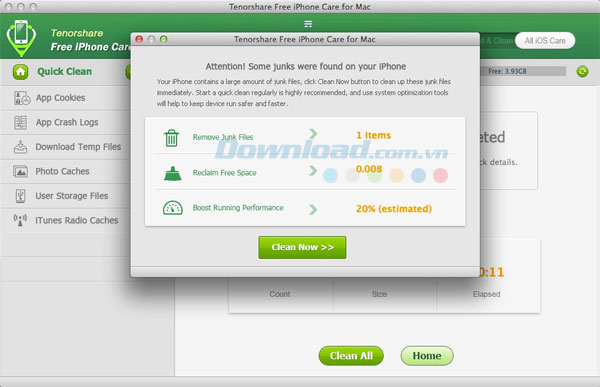
Bước 3: Kiểm tra kết quả dọn dẹp
Sau khi dọn xong dữ liệu rác, Free iPhone Care sẽ hiển thị số lượng tập tin được dọn dẹp và không gian lưu trữ được lấy lại.
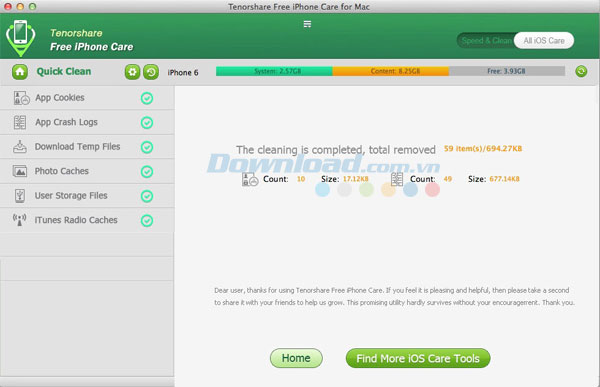
Chế độ 2: Deep Clean
Bước 1: Lựa chọn Deep Clean và nhấn nút "Scan Now"
Bạn có thể quét tất cả 12 loại tập tin rác theo mặc định. Cũng có thể bỏ quét một số file nếu muốn.
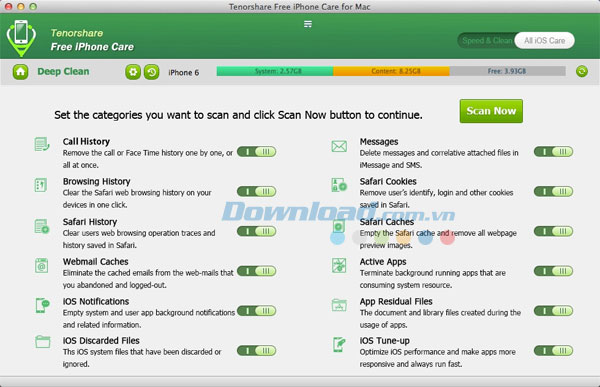
Bước 2: Sao lưu thiết bị và bắt đầu quét
Sau khi nhấn nút "Scan Now", chương trình sẽ tự động bắt đầu sao lưu thiết bị của bạn, trong trường hợp vô tình xóa một vài thứ quan trọng.
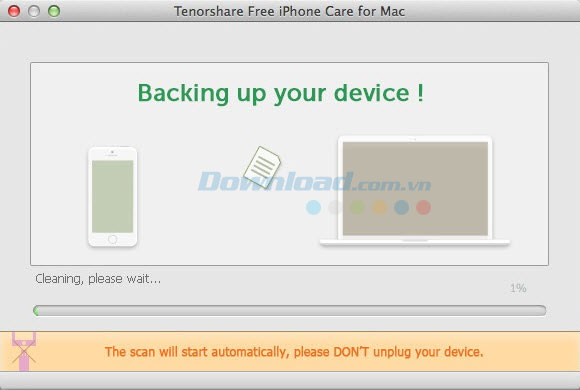
Bước 3: Kiểm tra file được quét và bắt đầu loại bỏ 12 loại tập tin rác
Kết quả quét sẽ được hiển thị trong giao diện. Bạn cũng có thể nhấn nút "Clean Now" để loại bỏ tất cả tập tin rác chỉ với một cú click.
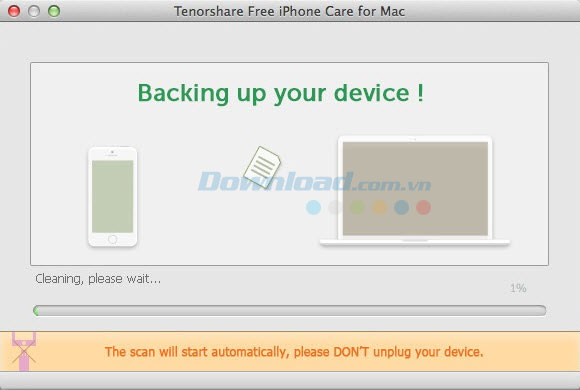
Bước 4: Khởi động lại thiết bị và kiểm tra kết quả quét
Phần mềm sẽ khởi động lại thiết bị của bạn một cách tự động sau khi dọn dẹp xong tập tin rác. Vui lòng không ngắt kết nối thiết bị cho đến khi cửa sổ Restart đóng. Sau đó, kiểm tra số lượng các mục được loại bỏ và không gian lưu trữ được lấy lại.
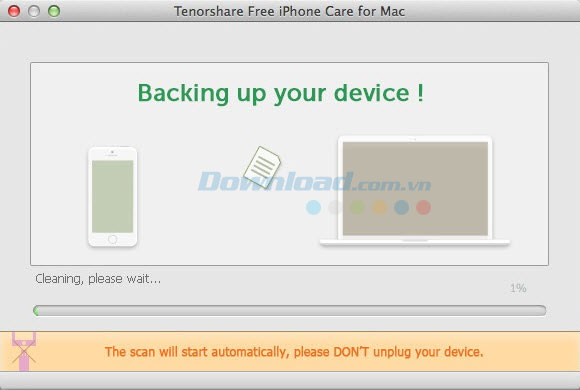
Bé Ngoan
- Phát hành:
- Version: 1.0
- Sử dụng: Miễn phí
- Dung lượng: 25,2 MB
- Lượt xem: 99
- Lượt tải: 54
- Ngày:
- Yêu cầu: Mac OS X 10.5/10.6/10.7/10.8/10.9/10.10

























